登錄/變更轉送信箱
本節說明如何安裝轉送信箱。
這個功能會讓本機器變成傳真中繼站。 如果傳送文件的SUB碼與登錄為傳送信箱的SUB碼相符,則本機器接收該文件後會再轉送至登錄的接收者。
因為在單一轉送請求中,文件可以傳送到多個目的地,所以您可以在傳送到遠方目的地時節省電話費用。
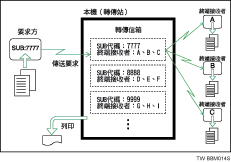
通知請求方SUB碼已指派給轉送信箱。 當他們想要具有您機器轉送的文件時,請要求他們使用SUB碼傳送來傳送文件,並指定這個SUB碼。 如果也已登錄密碼,也請通知他們這種狀況,並要求他們輸入它作為SID碼。
您可以儲存下列項目:
信箱名稱(必要)
最多20個字元。
SUB碼(必要)
最長20個字元,可以包含數字0-9、“#”、“*”及空格(第一個字元不能是空格)。
終端接收者(必要)
您可以對每一個信箱儲存五個終端接收者(文件轉傳到的目的地)。 使用預先在目的地清單中登錄的單一或群組目的地,來指定終端接收者。
密碼(選用)
最長20個字元,可以包含數字0-9、“#”、“*”及空格(第一個字元不能是空格)。
登錄密碼時,會在信箱名稱前面顯示一個標記。
![]() 按下[傳真功能]。
按下[傳真功能]。
![]() 按下[常規設定]。
按下[常規設定]。
![]() 按下[信箱設定]。
按下[信箱設定]。
![]() 請確定已選擇[登錄/變更]。
請確定已選擇[登錄/變更]。
![]() 選擇要登錄的信箱。
選擇要登錄的信箱。
登錄新信箱時,請按下[未登錄]。
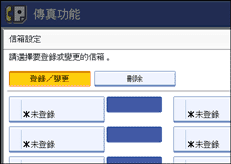
如果要變更已登錄的信箱,請按下它,然後繼續步驟8。
![]() 按下[轉送信箱]。
按下[轉送信箱]。
![]() 輸入信箱名稱,然後按下[確定]。
輸入信箱名稱,然後按下[確定]。
![]() 輸入SUB碼。
輸入SUB碼。
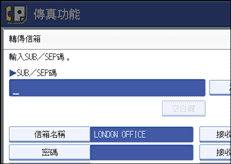
如果要變更SUB碼,請按下[清除]或[清除/停止]鍵,然後再試一次。 如果要變更信箱名稱,請按下[信箱名稱],然後從步驟7開始重複。
![]() 如果要登錄終端接收者,請選擇接收站。
如果要登錄終端接收者,請選擇接收站。
您可以儲存五個接收站。
![]() 利用目的地鍵指定終端接收者,然後按下[確定]。
利用目的地鍵指定終端接收者,然後按下[確定]。
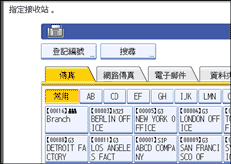
按下顯示畫面左邊的鍵,在傳真號碼、電子郵件位址、網路傳真目的地及資料夾目的地之間切換目的地。
IP-Fax目的地會出現在傳真目的地清單中。
接收站也可以登錄為群組目的地。 在這樣的情況下,最多可在群組中指定500個對象,包括終端接收者1-5。
![]() 如果要登錄密碼,請按下[密碼]。
如果要登錄密碼,請按下[密碼]。
如果不想登錄密碼,請繼續步驟14。
![]() 輸入密碼,然後按下[確定]。
輸入密碼,然後按下[確定]。
如果操作錯誤,請在按下[確定]前按下[清除]或[清除/停止]鍵,然後再試一次。
![]() 重新輸入密碼,然後按下[確定]。
重新輸入密碼,然後按下[確定]。
如果操作錯誤,請在按下[確定]前按下[清除]或[清除/停止]鍵,然後再試一次。
如果要在按下[確定]後變更密碼,請按下[變更]並重複步驟12及13,或按下[取消]並從步驟11開始重複。
![]() 按下[安全]。
按下[安全]。
如果未指定安全功能,請繼續步驟17。
安全已設為使用S/MIME驗證。 有關安全設定的詳細資訊,請洽管理員。
![]() 選擇安全功能。
選擇安全功能。
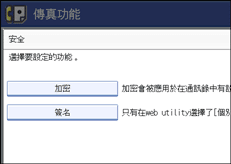
如果要對傳送到接收站的文件指定加密,請按下[加密]。 如果要使用加密功能,位址必須儲存在通訊錄中,而且已啟用加密選項。 有關加密的詳細資訊,請洽管理員。
如果要在傳送到接收站的文件上附加簽名,請按下[簽名]。 有關簽名的詳細資訊,請洽管理員。
![]() 按下[確定]。
按下[確定]。
![]() 按下[確定]。
按下[確定]。
![]() 按下[結束]。
按下[結束]。
![]() 按下[使用者工具/計數器]鍵。
按下[使用者工具/計數器]鍵。
![]()
在轉送文件之後,轉送結果報告不會送回傳送者。
您可以設定傳真目的地、網路傳真目的地、IP-Fax目的地、電子郵件目的地或資料夾目的地,作為接收目的地。
如果已指定電子郵件目的地或資料夾目的地作為傳送目的地,則您可以指定用於轉送到接收站的檔案格式。 請參閱“參數設定”(參數21,位元3)。
在轉送文件之後,將刪除它們。
當這個功能設為開啟時,本機器會在轉送完成之後列印出其轉送的接收文件及轉送結果報告。 如果不想列印轉送結果報告,請洽服務代表。
您可以利用登錄信箱的相同方法來編輯信箱。
如果使用目的地清單刪除指定為接收目的地的目的地時,也會刪除接收目的地的設定,所以必須重新登記它們。 變更目的地時,文件會傳送到新的目的地。 如果沒有指定類型的目的地,則您可以設定哪一個目的地將作為替代目的地。 請參閱“參數設定”(參數32,位元0)。
在加密設定中選擇[全部加密],然後不管[安全]中的加密設定,都會傳送加密的文件。 有關加密的詳細資訊,請洽管理員。
電子簽名會受到下列方式的限制,視Web Image Monitor上的S/MIME設定而定。 有關電子簽名的詳細資訊,請洽管理員。
如果設定[個別設定]:
您可以在[安全]中設定[簽名],並在每次傳送時將電子簽名附加到電子郵件。
如果設定[不要用簽名]:
即使按下[安全],[簽名]也不會出現。
如果設定[使用簽名]:
傳送電子郵件時,會附加電子簽名。 無法取消[安全]中的[簽名]。

